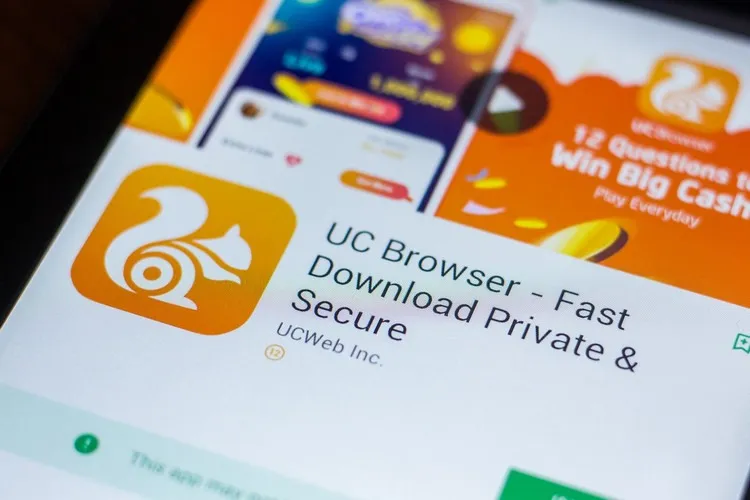Là một trong những trình duyệt web được yêu thích nhất. UC Browser được phát triển bởi UCWeb thu hút được người dùng nhờ khả năng truy cập Internet tốc độ cao dựa vào công nghệ riêng, có thể tải hàng loạt file đồng thời và nhiều tính năng khác. Hãy cùng chúng tôi khám phá trình duyệt này nhé.
UC Browser là gì?
Được phát hành lần đầu tiên vào tháng 4 năm 2004 dưới dạng một ứng dụng Java và được thiết kế cho các thiết bị di động, nhưng sau đó đã được điều chỉnh để sử dụng trên máy tính. Đến nay UC Browser đã trở thành một trong những trình duyệt Internet phổ biến có sẵn cho Windows, iOS và Android. Trình duyệt web này được phát triển dưới sự nghiên cứu của UCWeb, một công ty con của gã khổng lồ Alibaba.
Bạn đang đọc: Hướng dẫn tải UC Browser – Trải nghiệm trình duyệt web tốc độ nhanh nhất trên PC, Android và iOS
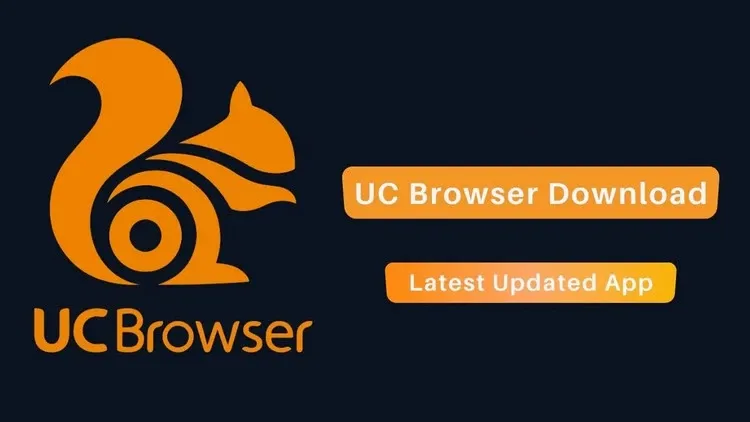
Một trong những tính năng khiến cho trình duyệt web này trở nên phổ biến đó chính là tốc độ, UC Browser đạt được tốc độ duyệt web tối ưu thông qua nén dữ liệu và tăng tốc đám mây. Điều này có nghĩa là các trang tải nhanh hơn và sử dụng ít dữ liệu hơn các trình duyệt khác.
Ngoài tốc độ, UC Browser còn cung cấp nhiều tính năng như trình chặn quảng cáo, trình tải xuống video và các chủ đề có thể tùy chỉnh. Giao diện người dùng rõ ràng và dễ điều hướng, khiến nó trở thành lựa chọn tốt cho những ai coi trọng sự đơn giản.
UC Browser các tính năng chính
Là một trong những trình duyệt web được yêu thích nhất trên các nền tảng hệ điều hành, tất nhiên UC Browser sở hữu rất nhiều tính năng hấp dẫn, bên cạnh tốc độ duyệt web được tối ưu hóa. Dưới đây là các tính năng nổi bật nhất của trình duyệt này.
1. Tốc độ duyệt web nhanh
Như đã nói ở trên, một trong những tính năng chính, được đánh giá cao của trình duyệt UC Browser khi so với các đối thủ đó là tốc độ duyệt web. Nhờ việc sử dụng công nghệ nén dữ liệu và tăng tốc đám mây, UC Browser đảm bảo mang lại trải nghiệm tải trang web nhanh hơn so với các trình duyệt khác, từ đó giúp người dùng tiết kiệm thời gian hơn khi duyệt web, đặc biệt trên các thiết bị di động.
2. Tải trang thích ứng
UC Browser là một trong các trình duyệt web hiếm hoi có khả năng tự động điều chỉnh trang để phù hợp với tốc độ kết nối Internet mà bạn đang sử dụng. Điều này sẽ đặc biệt rất hữu ích cho những người ở những khu vực có tốc độ Internet chậm hoặc khi bạn đang đi du lịch. Điều này nhằm đảm bảo trải nghiệm duyệt web tốt nhất có thể cho người dùng.
3. Bảo mật và quyền riêng tư
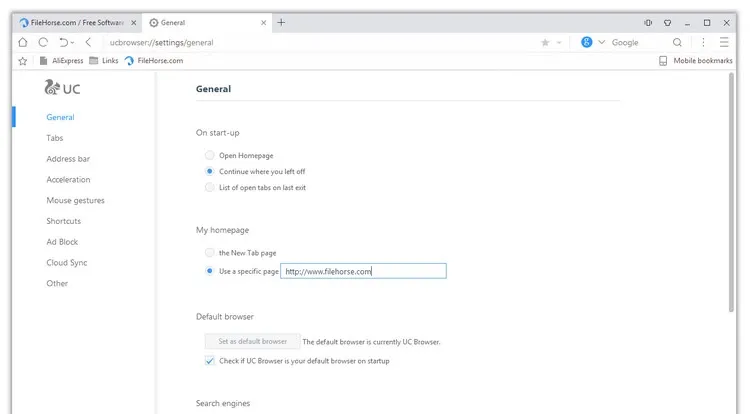
Một trong những tính năng được người dùng quan tâm đối với tất cả các trình duyệt web đó là khả năng bảo mật và quyền riêng tư. Việc một trình duyệt tích hợp nhiều tính năng bảo mật để bảo vệ thông tin cá nhân người dùng là tất quan trọng, nó giúp người dùng an tâm khi sử dụng trình duyệt đó mà không cần lo lắng. Tất nhiên các tính năng như: Chặn các trang web lừa đảo, phần mềm quảng cáo, phần mềm độc hại… cũng được trang bị đầy đủ để người dùng có thể duyệt web an toàn hơn.
4. Cử chỉ chuột thích ứng
UC Browser nổi bật với tính năng cử chỉ chuột thích ứng. Bạn có thể tùy chỉnh các hành động trên màn hình bằng cách nhấp đúp, nhấp ba lần và các điều khiển chuột khác tùy theo nhu cầu riêng. Điều này làm cho việc sử dụng trình duyệt trở nên cá nhân hơn.
5. Trình tải xuống tiên tiến
Tích hợp công cụ tải xuống tiên tiến và đa năng là tính năng tiếp theo của UC Browser. Theo đó người dùng UC Browser không cần phải tải và cài đặt thêm bất kỳ công cụ download bổ sung nào, vì UC Browser tích hợp trình tải xuống thông minh cho phép người dùng tải xuống dữ liệu gồm: Các file, hình ảnh, video và âm thanh một cách dễ dàng. Trong đó UC Browser còn cho phép tải xuống đồng thời nhiều file cùng lúc với tốc độ tải xuống khá nhanh.
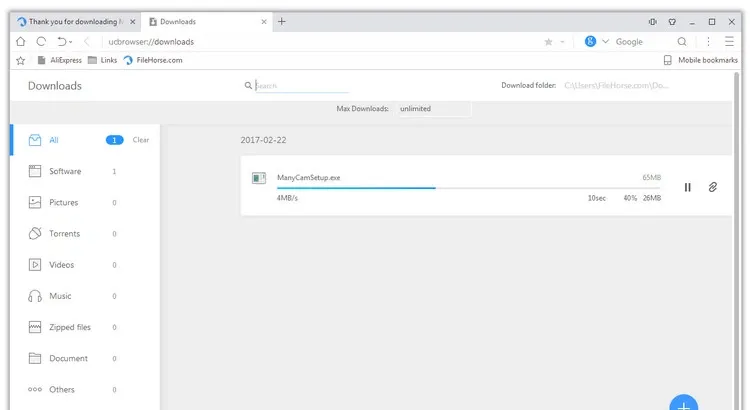
Đáng chú ý, UC Browser còn cho phép bạn tải xuống video trực tuyến thông qua địa chỉ URL, tương tự các dịch vụ tải video từ Youtube. Tính năng Pop-out cho phép bạn xem các video yêu thích của mình với một cửa sổ riêng biệt trong khi làm những việc khác.
6. Tương thích đa nền tảng
Vì hầu hết các đối thủ duyệt web như Chrome, Firefox… đã có các phiên bản phần mềm, ứng dụng cho hầu hết các nền tảng hệ điều hành. Vì vậy không có gì ngạc nhiên khi UC Browser cũng không thể thiếu được điều đó, trình duyệt web này cũng có sẵn các phiên bản hỗ trợ đa nền tảng hệ điều hành như: Windows, macOS, Android và iOS.
Điều này cũng có nghĩa UC Browser cũng sẽ hỗ trợ người dùng đồng bộ dữ liệu duyệt web trên các thiết bị khác nhau, tạo nên một quá trình liền mạch khi bạn phải chuyển thiết bị mà không bị gián đoạn khi đang làm việc trên web.
7. Chế độ duyệt ẩn danh
Tương tự như tính năng bảo mật và riêng tư, khả năng duyệt web ẩn danh được xem là tiêu chuẩn trên các trình duyệt web và UC Browser cũng không ngoại lệ. Khi duyệt web ở chế độ ẩn danh bằng UC Browser, mọi dấu vết truy cập web, lịch sử truy cập, sử dụng, thông tin tài khoản đăng nhập… sẽ không để lại bất kỳ dấu vết nào trên thiết bị.
8. Tùy chỉnh giao diện người dùng
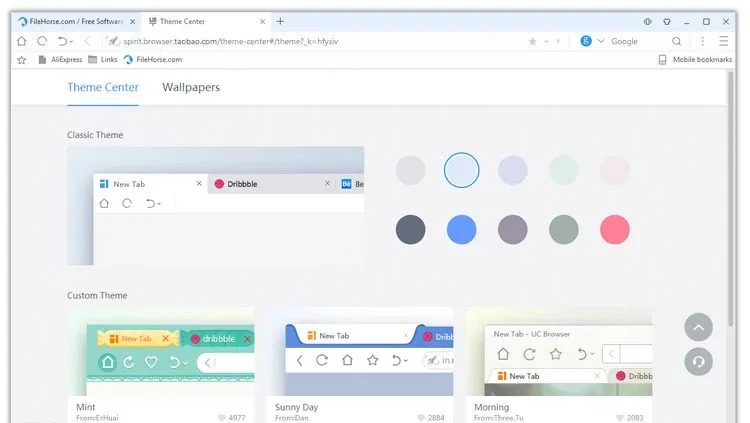
UC Browser cho phép người dùng tùy chỉnh giao diện trình duyệt theo ý muốn. Trình duyệt web này cho phép người dùng tùy chọn chủ đề, giao diện và nhiều tiện ích mở rộng khác nhằm tạo ra một trải nghiệm duyệt web độc đáo và phù hợp với nhu cầu cá nhân của mỗi người dùng.
Hướng dẫn tải và cài đặt UC Browser trên máy tính
Tốc độ duyệt web nhanh và giao diện thân thiện với người dùng khiến UC Browser trở thành một trong những lựa chọn trình duyệt web tốt cho những người dùng cần sự đơn giản và hiệu quả.
Dù không có được tất cả các tính năng tiên tiến hay khác biệt lớn như một số trình duyệt khác, nhưng tính năng nén dữ liệu và chặn quảng cáo của UC Browser đã giúp cho trình duyệt này trở thành một lựa chọn tuyệt vời cho những người có băng thông hạn chế hoặc những người lo ngại về quyền riêng tư. Để tải UC Browser và cài đặt trên máy tính, bạn hãy thực hiện theo các bước dưới đây.
Bước 1: Kích hoạt trình duyệt web yêu thích trên máy tính. Truy cập vào đây, sau đó kích nút Free Download ở phía bên phải để tải về phiên bản UC Browser mới nhất. Hoặc cũng có thể tải nhanh về tại đây.
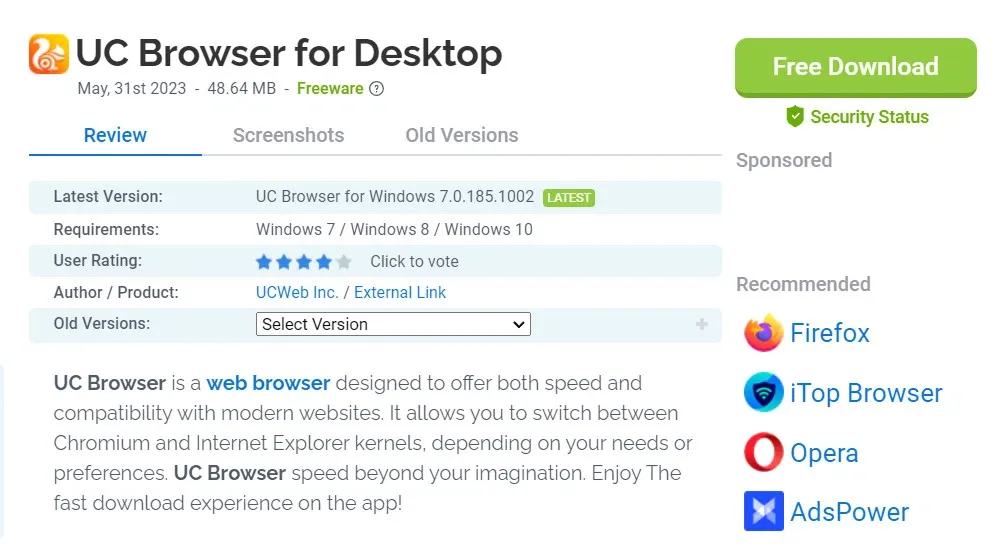
Bước 2: Mở File Explorer và truy cập vào thư mục Download, nơi chứa tệp cài đặt của trình duyệt UC Browser vừa tải về. Tiếp theo kích đúp vào tệp UCBrowser_V7.0.185.1002_4601_(Build1801021540)_(en-us).exe, hộp thoại cảnh báo bảo mật hiển thị. Kích nút Run > Yes để bắt đầu quá trình tải UC Browser và cài đặt.
Tìm hiểu thêm: Cách đăng ký gói cước UMAX50N để có ngay 1 tỷ GB data, lướt thả ga
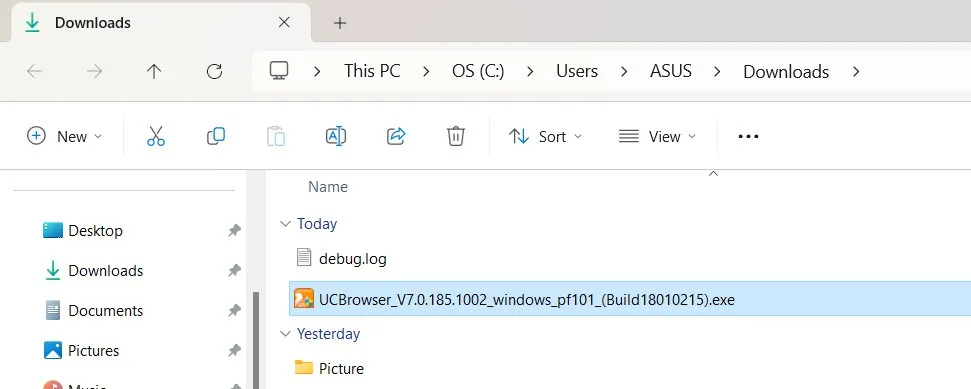
Bước 3: Trong hộp thoại hiển thị, kích tùy chọn I have read and agreed to UC Browser Terms of Service để đồng ý với các điều khoản sử dụng. Tiếp theo có thể thực hiện thay đổi các cài đặt mặc định của trình duyệt này bao gồm:
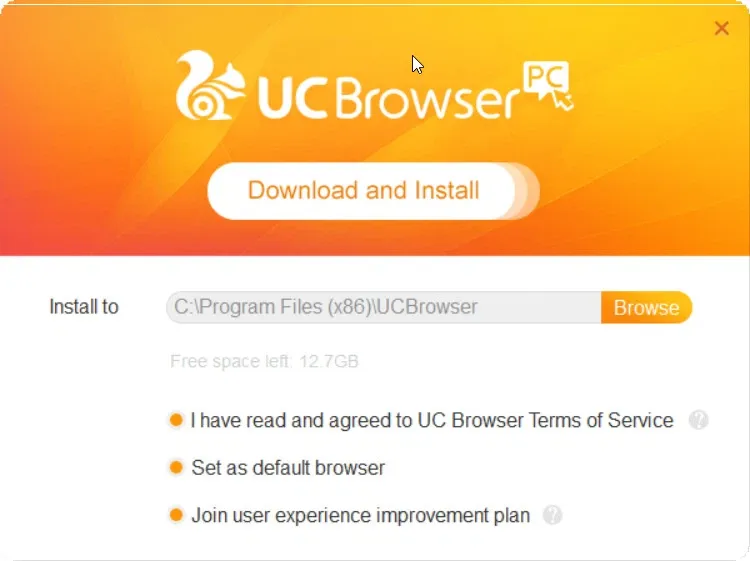
- Install to: Thư mục cài đặt mặc định của UC Browser. Để thay đổi bạn kích nút Browse để chọn.
- Set as default browser: Kích tùy chọn này nếu muốn cài đặt UC Browser là trình duyệt web mặc định của hệ thống.
Cuối cùng kích nút Download and Install để tiến hành tải UC Browser về và cài đặt trên máy tính.
Bước 4: Quá trình tải và cài đặt UC Browser sẽ được thực hiện tự động trong nền. Kết thúc quá trình cài đặt tự động, trình duyệt UC Browser sẽ tự động kích hoạt vào giao diện chính, đồng thời đặt biểu tượng tương ứng ngoài desktop.
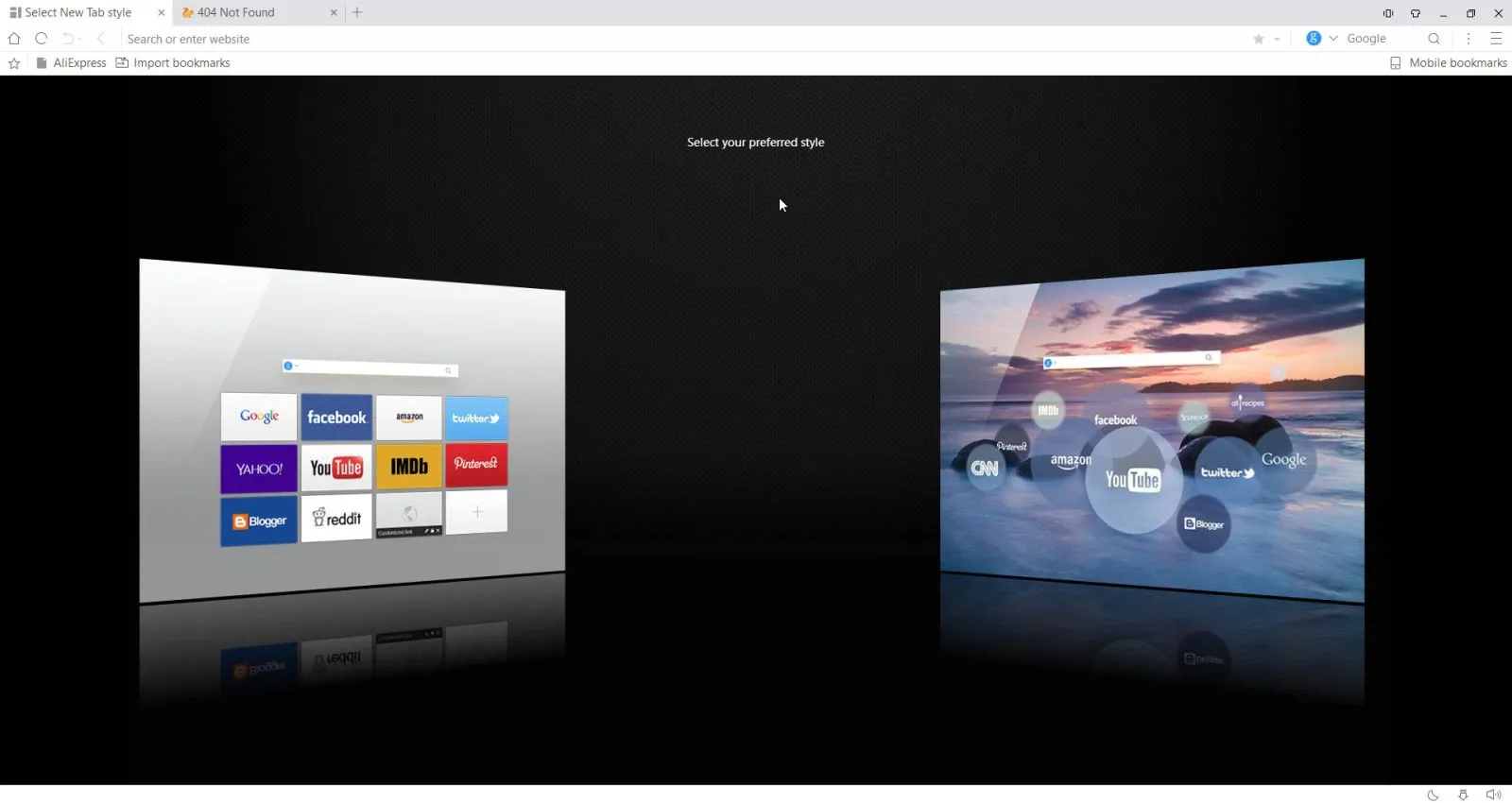
Và trên đây là giao diện làm việc chính của trình duyệt UC Browser
Cách tải UC Browser và cài đặt trên Android
Cách tải UC Browser trên điện thoại Android là tương đối đơn giản và được thực hiện theo các bước sau:
Bước 1: Kích hoạt ứng dụng Google Play lên.
Bước 2: Nhập tên ứng dụng UC Browser vào khung tìm kiếm ở phía trên.
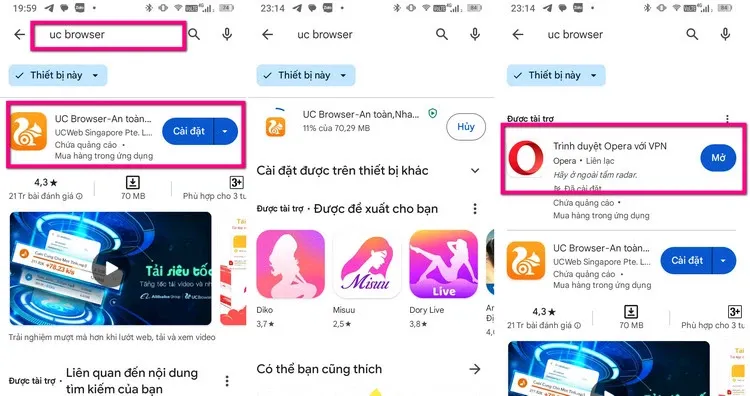
Bước 3: Từ danh sách kết quả tìm kiếm hiển thị, bạn nhấn nút Cài đặt ở ngay bên phải tên ứng dụng UC Browser – An toàn, Nhanh chóng.
Bước 4: Quá trình tải UC Browser sẽ được thực hiện tự động trong nền. Kết thúc bạn có thể nhấn nút Mở để kích hoạt ngay ứng dụng lên và sử dụng.
Cách tải UC Browser và cài đặt trên iPhone hoặc iPad
Tương tự như cách tải UC Browser trên điện thoại Android ở trên, quá trình tải và cài đặt trình duyệt UC Browser với các thiết bị iOS như iPhone hay iPad cũng khá dễ dàng.
Bước 1: Kích hoạt ứng dụng App Store. Sau đó nhấn vào biểu tượng kính lúp ở góc dưới cùng bên phải để kích hoạt công cụ tìm kiếm.
Bước 2: Nhập tên ứng dụng UC Browser vào khung tìm kiếm ở phía trên.
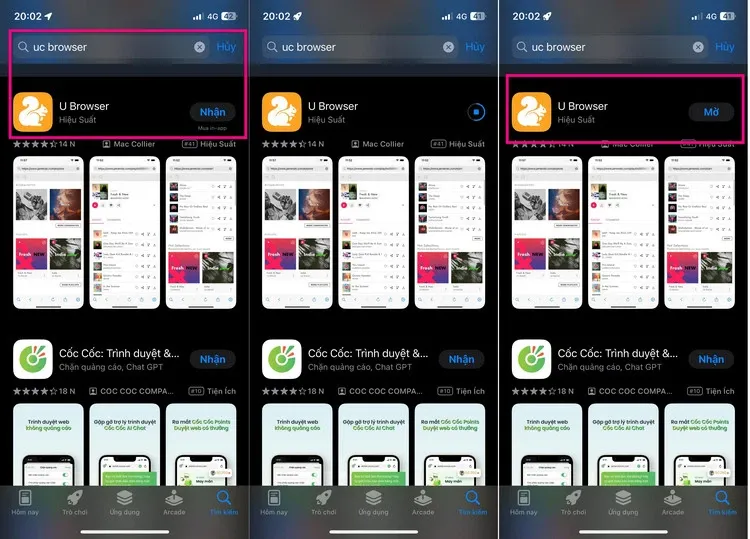
>>>>>Xem thêm: Hướng dẫn kết nối iPhone với tivi LG qua WiFi, cáp và ứng dụng chi tiết, dễ hiểu
Bước 3: Từ danh sách kết quả tìm kiếm hiển thị, bạn tìm và nhấn vào nút Nhận ở ngay bên phải của tên ứng dụng UC Browser để thực hiện quá trình tải trình duyệt này về và cài đặt cho iPhone hoặc iPad.
Bước 4: Kết thúc quá trình tải UC Browser và cài đặt, bạn nhấn nút Mở để kích hoạt ngay trình duyệt UC Browser và bắt đầu trải nghiệm.
Tạm kết
Bài viết trên đây mình vừa giới thiệu đến bạn đọc thông tin liên quan đến UC Browser, một trong những trình duyệt web phổ biến hiện nay. Thông qua bài viết, các bạn đã biết được UC Browser là gì, những tính năng của phần mềm UC Browser, cách tải và cài đặt UC Browser trên máy tính và cả điện thoại. Nếu trong quá trình tải và cài đặt UC Browser bạn có thắc mắc nào hãy để lại bình luận bên dưới nhé. Chúc bạn thành công.
Xem thêm:
- RimWorld: Game sinh tồn khoa học viễn tưởng hấp dẫn tại hành tinh khắc nghiệt
- Cách tải và cách sử dụng ứng dụng Studio D-ID để tạo video MC ảo phục vụ nhu cầu giải trí sáng tạo
Nếu bạn đang tìm mua smartphone chơi game, hãy đến ngay cửa hàng của Blogkienthuc.edu.vn chọn mua ngay cho mình một sản phẩm ưng ý nhé.
- Điện thoại Samsung